Cara Menggunakan Aplikasi Uninstall ADB
Diterbitkan: 2022-08-27
Smartphone, terutama ponsel Android, disukai oleh jutaan pengguna di seluruh dunia karena fitur-fiturnya yang luar biasa. Dengan kemajuan di Android, mereka datang dengan beberapa fitur dan aplikasi built-in yang bisa sangat membantu pengguna smartphone. Hampir setiap ponsel merek Android dimuat dengan aplikasi seperti itu akhir-akhir ini. Namun, sementara beberapa aplikasi ini berguna, yang lain biasanya tidak diinginkan dan memakan banyak ruang. Oleh karena itu, menghapus aplikasi ini menjadi suatu keharusan tetapi sebagian besar ponsel ini tidak dilengkapi dengan fitur untuk menghapus aplikasi tersebut. Di sinilah fitur aplikasi uninstall ADB berguna dan panduan kami akan membantu Anda memahami alat ini secara menyeluruh dan bagaimana alat ini dapat digunakan pada perangkat Anda untuk menghapus aplikasi dan file yang tidak diinginkan. Jika Anda adalah seseorang yang menghadapi masalah yang sama dan mencari beberapa cara yang efisien untuk menghapus aplikasi ini, lanjutkan membaca panduan kami untuk mengetahui tentang perintah uninstall ADB.

Isi
- Cara Menggunakan Aplikasi Uninstall ADB
- Langkah 1: Aktifkan Opsi Pengembang di Perangkat Android
- Langkah 2: Aktifkan USB Debugging
- Langkah 3: Unduh Alat Platform
- Langkah 4: Temukan Nama Paket Aplikasi untuk Dicopot
- Langkah 5: Copot Pemasangan Aplikasi
Cara Menggunakan Aplikasi Uninstall ADB
Android Debug Bridge, juga dikenal sebagai ADB, adalah alat baris perintah yang membantu komunikasi dengan perangkat. Fitur ADB memungkinkan pengguna untuk menginstal, mencopot, dan men-debug aplikasi di perangkat. ADB memungkinkan Anda untuk menghubungkan ponsel cerdas Anda ke PC atau laptop melalui USB atau Bluetooth untuk mentransfer data atau melakukan fungsi lainnya. Hal ini juga memungkinkan pengguna untuk melakukan perintah pada ponsel melalui sistem. Menjadi bagian dari Kit Pengembangan Perangkat Lunak Android, ADB hadir dengan serangkaian kode yang dapat digunakan untuk melakukan perintah tertentu. Salah satu perintah tersebut adalah ADB uninstall yang memungkinkan pengguna untuk menghapus aplikasi sistem yang tidak diperlukan.
- Sebelum menggunakan ADB untuk menghapus aplikasi di perangkat Anda, Anda harus terlebih dahulu menginstalnya di sistem Anda. Anda dapat memeriksa panduan kami tentang Cara Memasang ADB (Android Debug Bridge) di Windows 10 untuk melakukannya.
- Setelah Anda menginstal alat, lanjutkan dengan langkah-langkah yang diberikan di bawah ini yang akan membantu Anda menghapus sistem atau aplikasi dari ponsel Anda.
Metode berikut berfungsi untuk semua ponsel Android termasuk Samsung, Nokia, LG, Oppo, OnePlus, Vivo, Huawei, Realme, dan lainnya.
Catatan : Sebelum melakukan metode, pastikan Anda tidak menggunakan perintah uninstall ADB pada aplikasi sistem secara tidak sadar. Beberapa aplikasi sistem sangat penting untuk berfungsinya perangkat. Karena itu, ketahuilah tujuan suatu aplikasi sebelum mencopot pemasangannya.
Langkah 1: Aktifkan Opsi Pengembang di Perangkat Android
Fitur aplikasi uninstall ADB dapat digunakan pada ponsel cerdas Anda untuk menghapus aplikasi pra-instal atau aplikasi sistem, tetapi sebelum itu, Anda harus mengaktifkan opsi pengembang di perangkat Android Anda. Langkah-langkah berikut akan membantu Anda mengaktifkan opsi:
Catatan : Ponsel cerdas tidak memiliki opsi Pengaturan yang sama. Mereka bervariasi dari pabrikan ke pabrikan, jadi periksa pengaturan yang benar sebelum mengubah apa pun. Langkah-langkah di bawah ini dilakukan pada Vivo 1920.
1. Ketuk ikon Pengaturan pada ponsel cerdas Anda untuk membukanya.
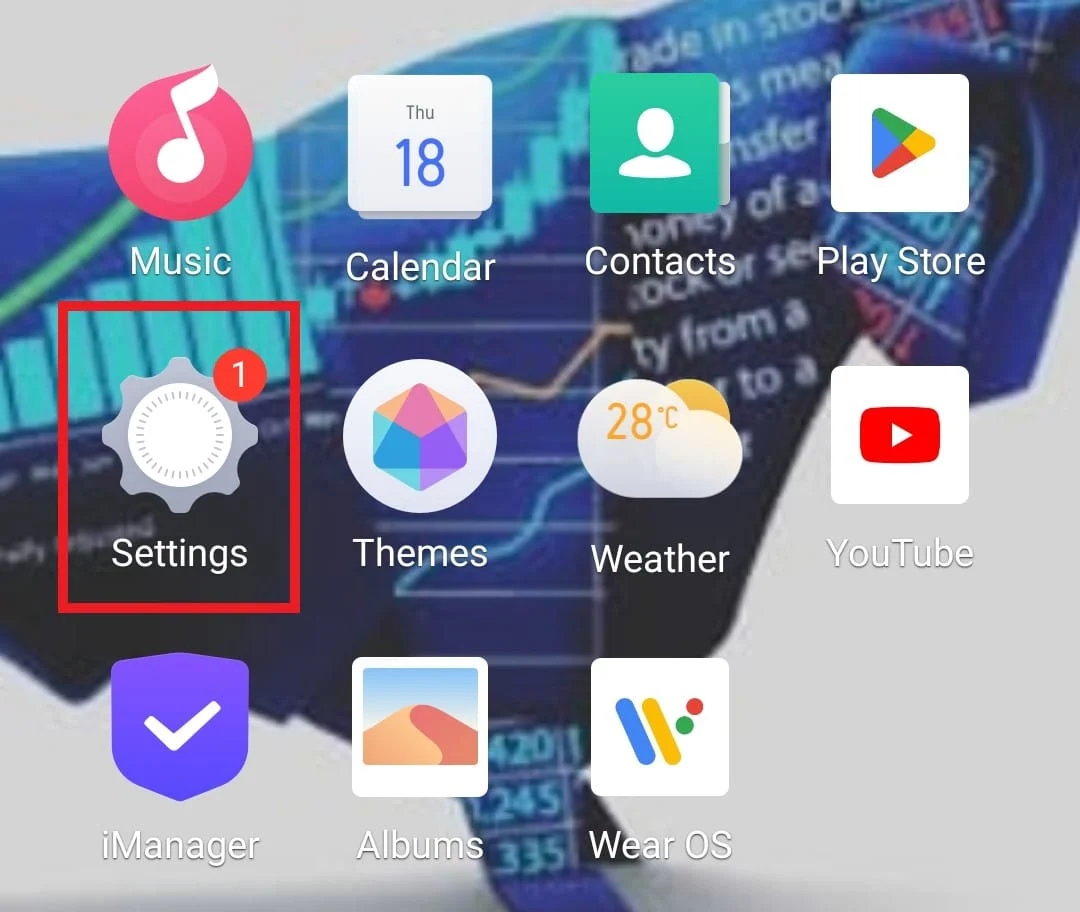
2. Pilih Manajemen sistem di Pengaturan .
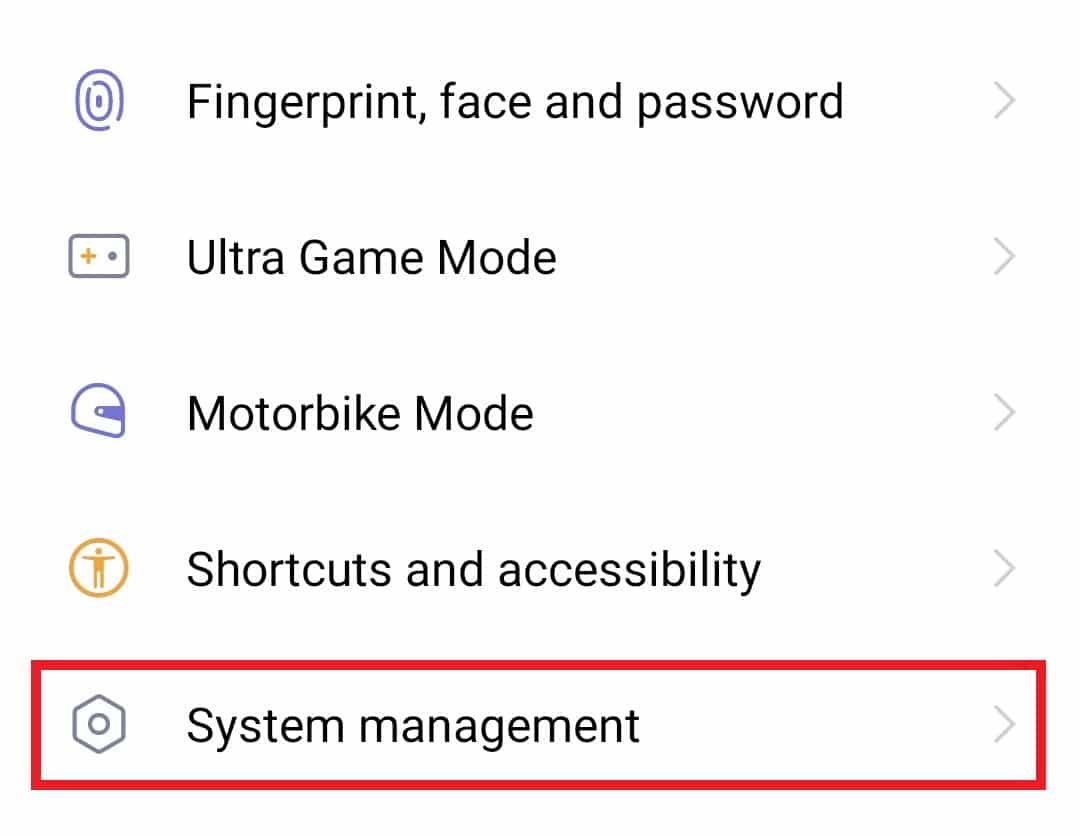
3. Sekarang, ketuk Tentang ponsel di dalamnya.
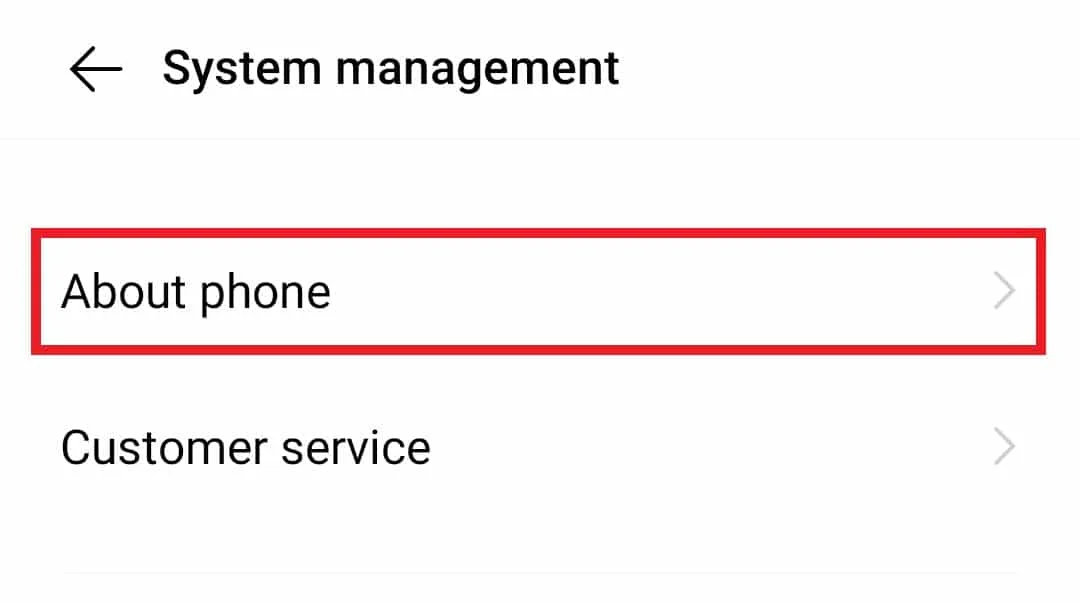
4. Selanjutnya tap sekitar 7 kali pada opsi Software version di perangkat kamu.
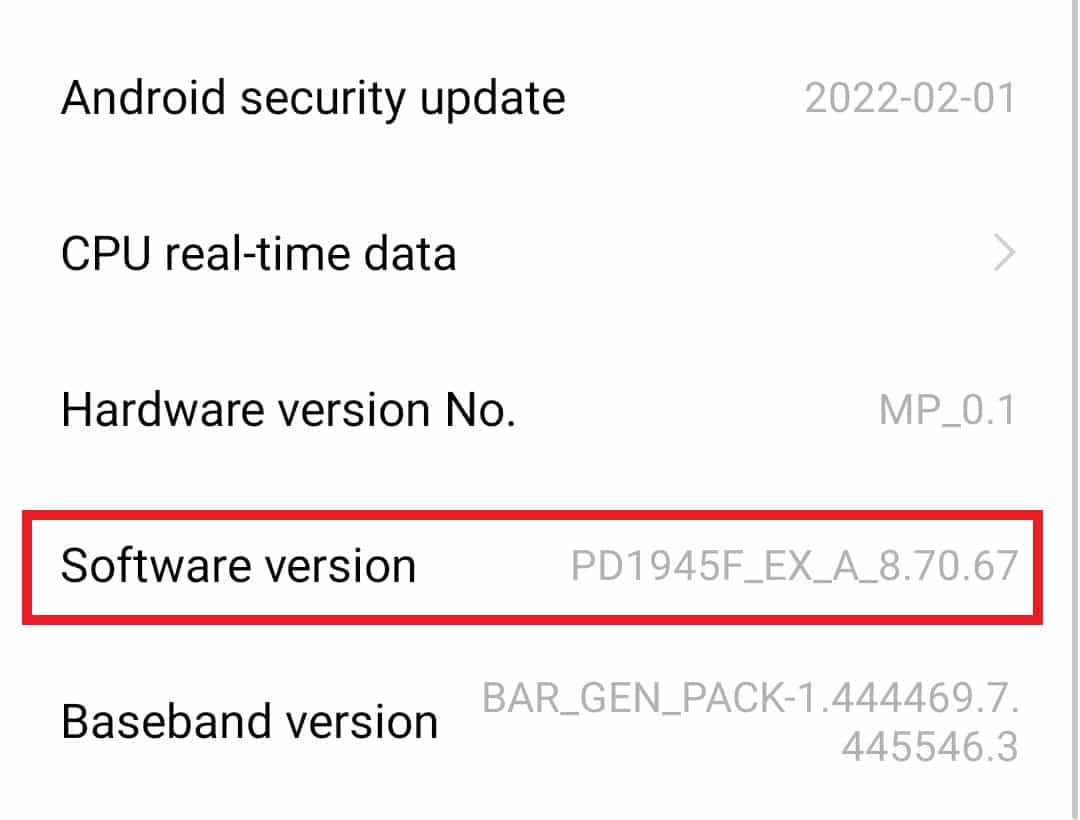
Melakukan langkah-langkah ini akan mengaktifkan opsi pengembang di perangkat Anda yang selanjutnya akan membantu Anda mencopot pemasangan aplikasi sistem.
Langkah 2: Aktifkan USB Debugging
Setelah opsi pengembang diaktifkan untuk ponsel Anda, sekarang Anda dapat melanjutkan dengan mengaktifkan USB debugging untuk memulai tindakan penghapusan aplikasi ADB karena membantu memungkinkan Anda menggunakan perintah Android Debug Bridge.
1. Di ponsel Android Anda, buka aplikasi Pengaturan .
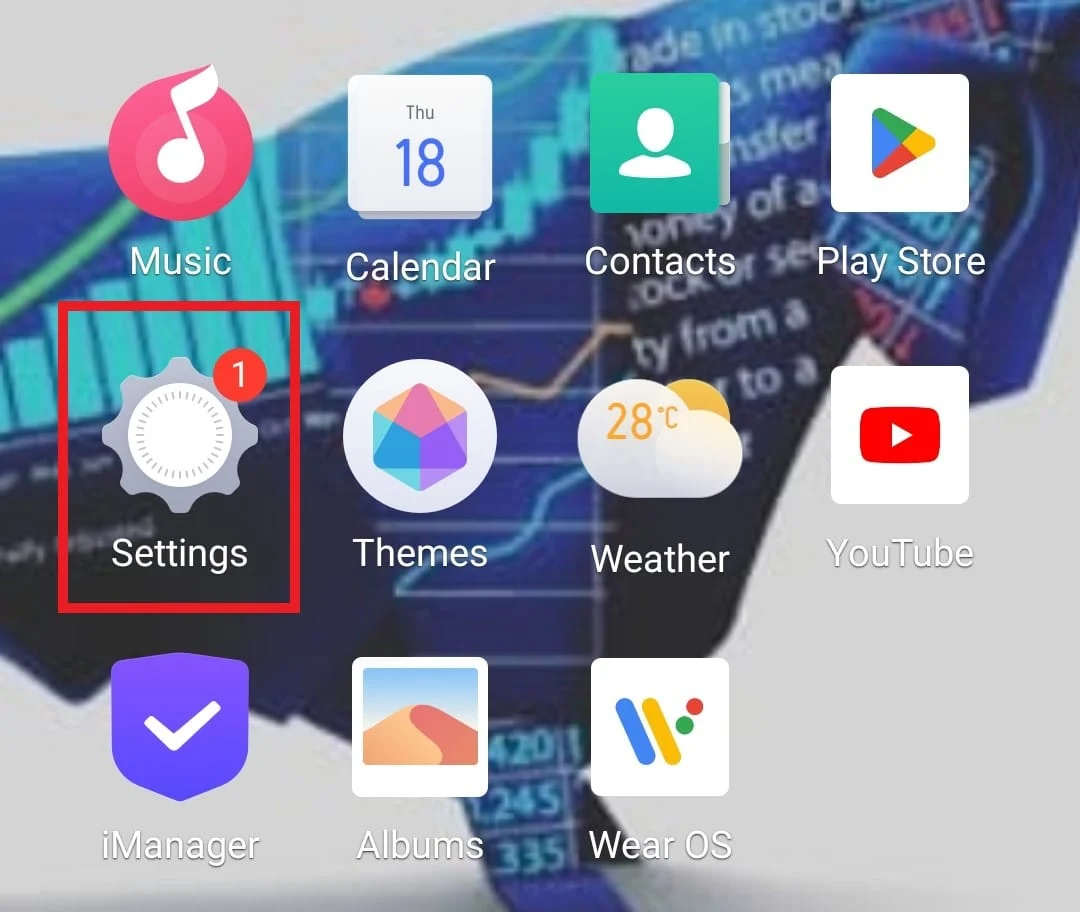
2. Temukan Manajemen sistem dan ketuk untuk membukanya.
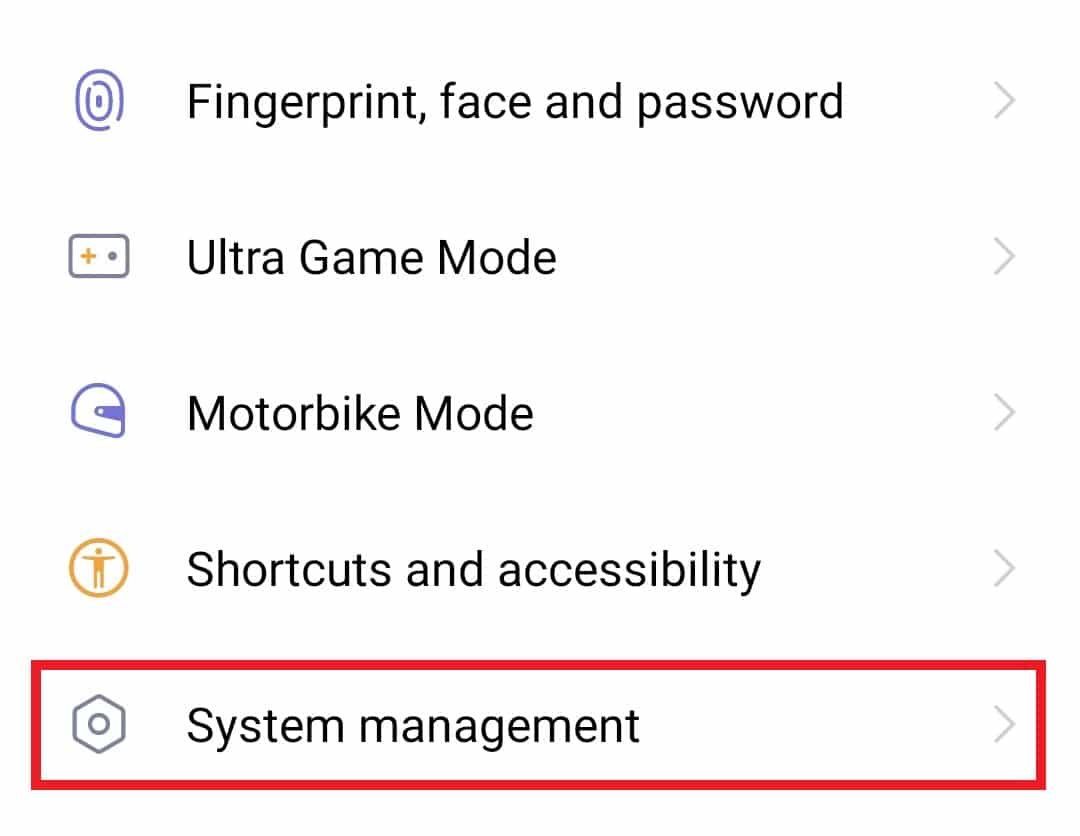
3. Gulir ke bawah dan ketuk opsi Pengembang di dalamnya.
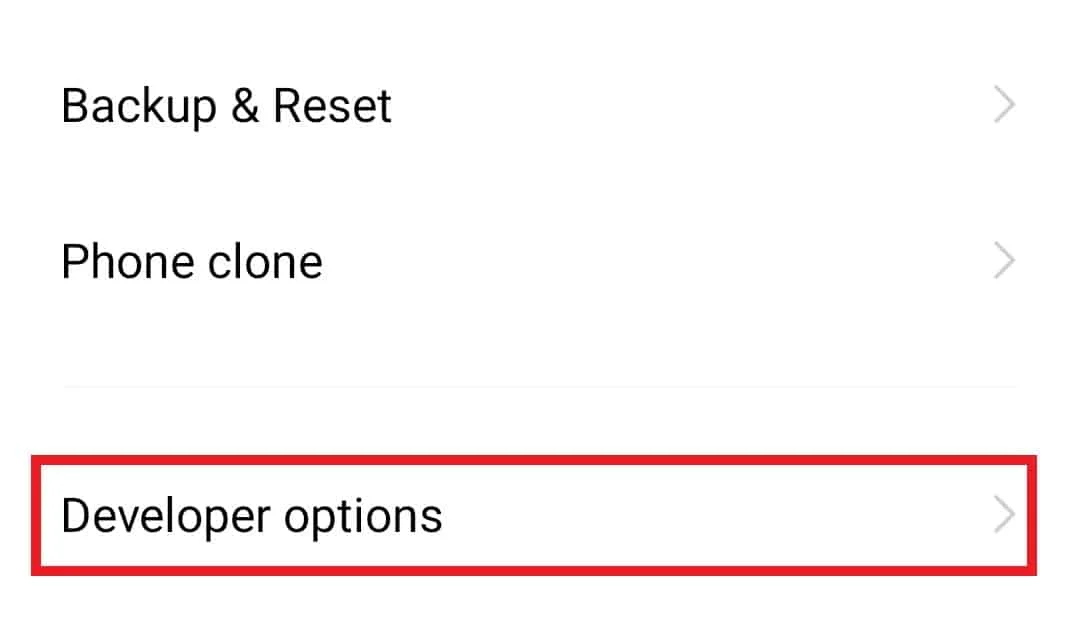

4. Aktifkan USB debugging .
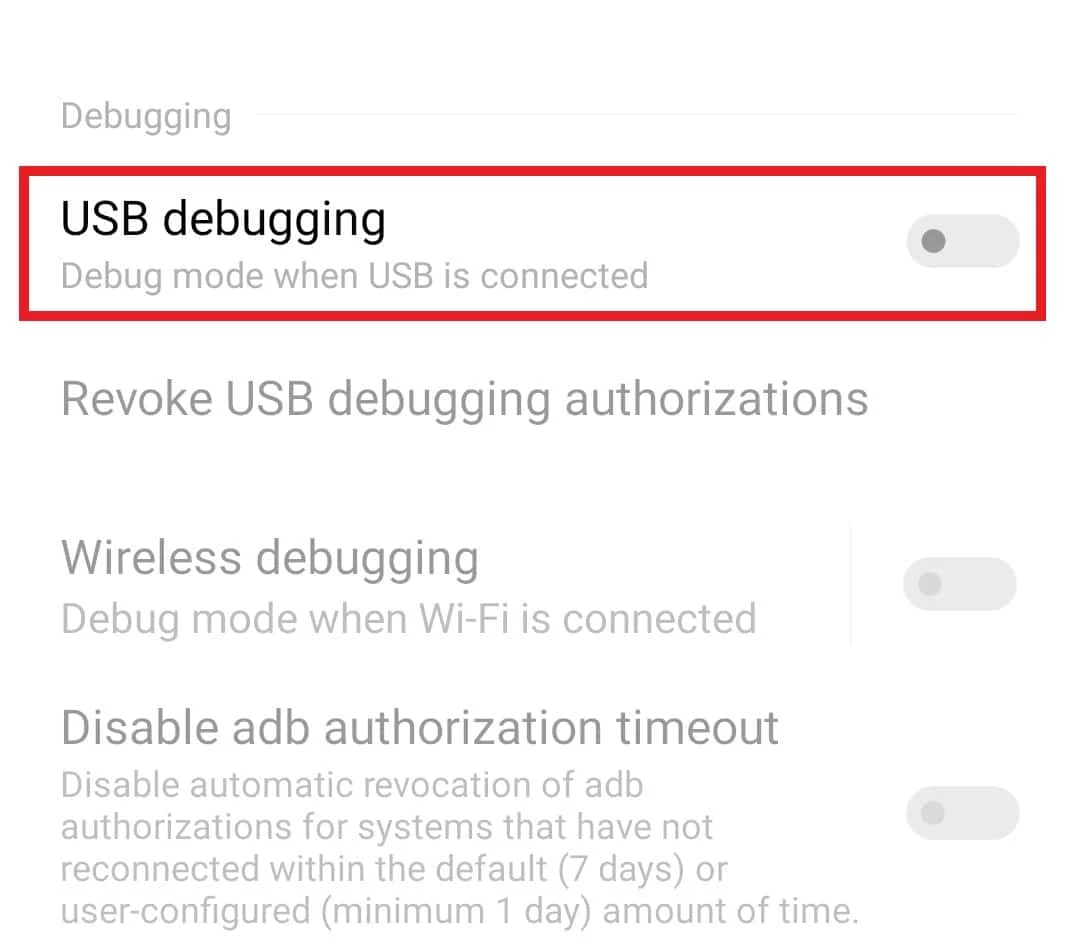
Baca Juga: Cara Install ADB (Android Debug Bridge) di Windows 10
Langkah 3: Unduh Alat Platform
Metode berikutnya berturut-turut untuk pengguna Windows adalah mengunduh alat platform di PC. Alat platform ini seperti ADB dan Fastboot melakukan fungsi seperti men-debug file Paket Aplikasi Android, mengembangkan, menganalisis, dan banyak lagi. Kunjungi halaman unduhan Android Studio , lalu gulir ke bawah ke bagian Hanya alat baris perintah dan unduh alat untuk Windows.
Catatan : Metode ini hanya untuk pengguna Windows.
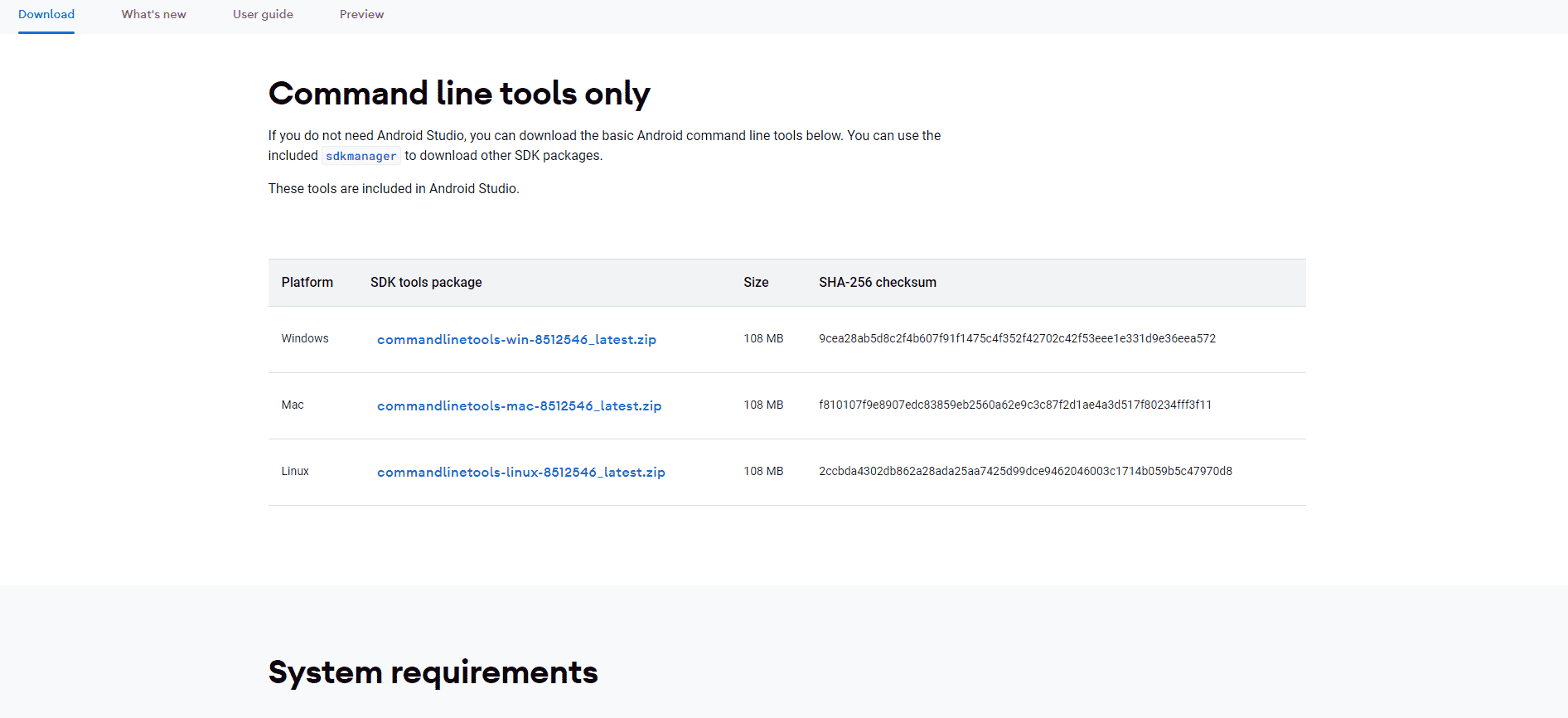
Langkah 4: Temukan Nama Paket Aplikasi untuk Dicopot
Sekarang setelah alat platform ADB diunduh ke sistem Anda, sekarang saatnya untuk menemukan nama paket aplikasi untuk tindakan uninstall aplikasi ADB. Untuk melakukannya, cari direktori ADB dan ikuti langkah-langkah yang diberikan di bawah ini:
1. Di lokasi platform-tools , tahan tombol Shift dan klik kanan untuk membuka jendela Command .
2. Sekarang, di jendela Command prompt , ketik perintah adb shell dan tekan tombol Enter .
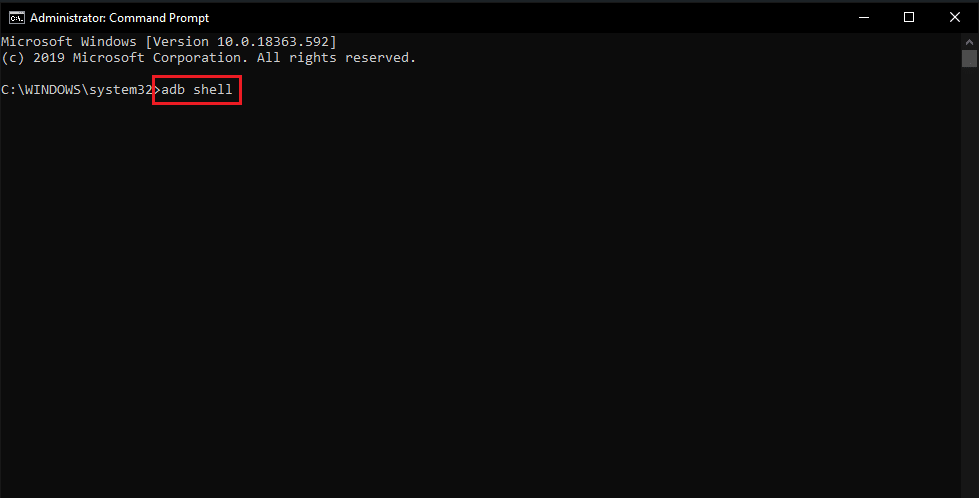
3. Selanjutnya, jalankan perintah pm list package dan salin nama paket aplikasi yang ingin Anda hapus.
4. Gunakan Package Name Viewer 2.0 untuk menemukan nama aplikasi yang akan dihapus instalasinya.
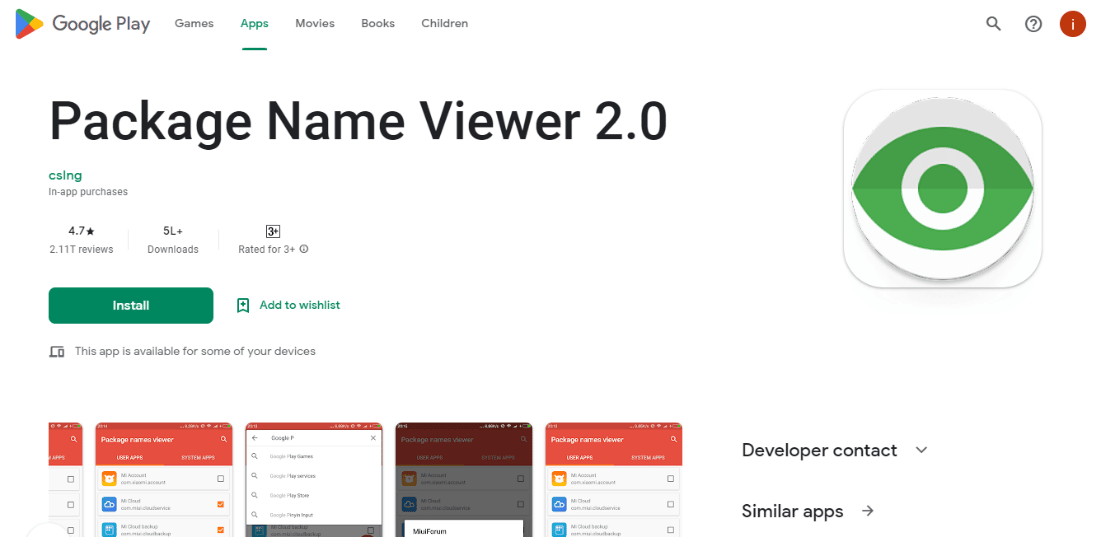
5. Pilih aplikasi di aplikasi Package Name Viewer 2.0 untuk melihat nama paket.
Baca Juga: Cara Mengubah Pengaturan USB di Android 6.0
Langkah 5: Copot Pemasangan Aplikasi
Setelah melakukan semua metode yang diberikan di atas, sekarang saatnya untuk memproses perintah uninstall ADB di jendela Command prompt.
Catatan : Ganti nama paket dalam perintah dengan nama paket aplikasi yang ditemukan di Metode 4.
1. Di jendela Command prompt adb shell, masukkan pm uninstall –k –user 0 package name .
2. Setelah perintah diproses, pesan Sukses dapat dilihat di akhir layar.
Seperti disebutkan di atas, Anda dapat menghapus instalan aplikasi menggunakan alat platform ADB tetapi penting untuk mempertimbangkan kembali tindakan Anda karena aplikasi pra-instal dapat menjadi sangat penting bagi perangkat Anda, dan menghapusnya dapat menyebabkan masalah pada ponsel cerdas. Anda dapat menginstal ulang aplikasi dengan bantuan nama paket. Untuk mengetahui lebih banyak tentang file APK dan mengunduhnya dari panduan kami Cara Menginstal APK Menggunakan Perintah ADB.
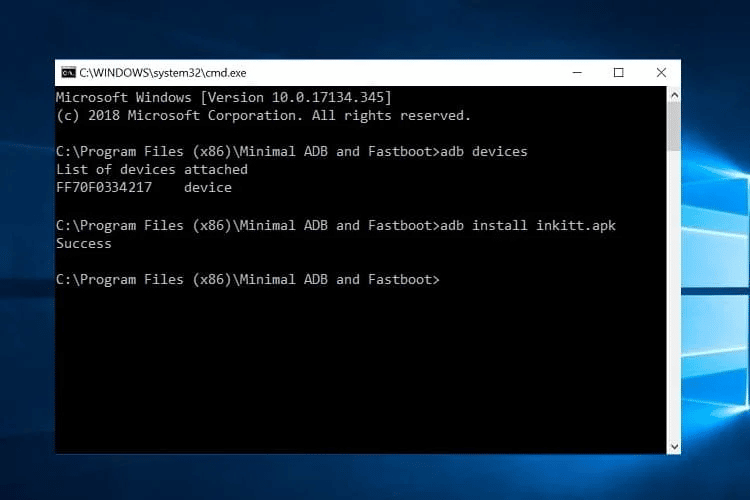
Pertanyaan yang Sering Diajukan (FAQ)
Q1. Apakah menggunakan ADB aman?
Jwb. Ya , ADB adalah alat yang sangat aman untuk digunakan di perangkat Android. Namun, seseorang harus menggunakan ADB untuk membuat perubahan yang mereka ketahui atau dalam hal mencopot pemasangan aplikasi yang tidak diperlukan dan tidak penting untuk perangkat.
Q2. Bagaimana saya bisa memeriksa apakah ADB berfungsi?
Jwb. Anda dapat memeriksa kerja ADB dengan menghubungkan ponsel Anda ke komputer menggunakan kabel USB. Setelah perintah perangkat ADB dijalankan, Anda bisa mendapatkan daftar perangkat yang terhubung dengan nomor seri , yang mengonfirmasi bahwa ADB berfungsi.
Q3. Fungsi apa saja yang dapat dioperasikan menggunakan ADB?
Jwb. Dengan bantuan ADB, Anda dapat melakukan berbagai fungsi seperti mengontrol perangkat Anda dari jarak jauh , transfer file , pencerminan layar , dll.
Q4. Bisakah saya menginstal ulang aplikasi menggunakan ADB?
Jwb. Ya , Anda dapat menginstal ulang aplikasi yang pernah dihapus menggunakan ADB dengan bantuan perintah, adb shellpm install – nama paket yang ada di jendela Command prompt dari adb shell.
Q5. Dapatkah saya menggunakan aplikasi selain ADB untuk menghapus instalasi aplikasi?
Jwb. Ya , aplikasi pihak ketiga seperti ADB AppControl dan Fastboot Tools dapat digunakan untuk menghapus instalan aplikasi jika Anda kesulitan melakukan hal yang sama dengan jendela shell perintah ADB.
Direkomendasikan:
- Cara Menghapus Akun Indeed Secara Permanen
- Perbaiki Kesalahan Google Play Store Memeriksa Pembaruan
- Cara Memotong Pesan Tidak Sah Perangkat ADB
- Perbaiki Tidak Dapat Memasang TWRP Penyimpanan di Android
Secara keseluruhan, aman untuk mengatakan bahwa ADB memang penyelamat hidup ketika harus mencopot pemasangan aplikasi yang tidak diinginkan dari perangkat Android. Kami berharap panduan kami membantu Anda melakukannya dengan mudah dengan dukungan lima metode yang secara kolektif membantu Anda melakukan tindakan uninstall aplikasi ADB di ponsel cerdas Anda. Beri tahu kami tentang pengalaman Anda dan bagikan di bagian komentar di bawah. Anda juga dapat meninggalkan pertanyaan atau saran berharga untuk kami baca di bawah.
